然是当前被选择的图层,使用多边形套索工具(快捷键L),沿着相框的灰色部分作出选区。
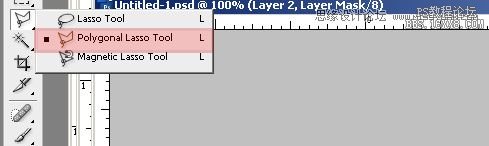
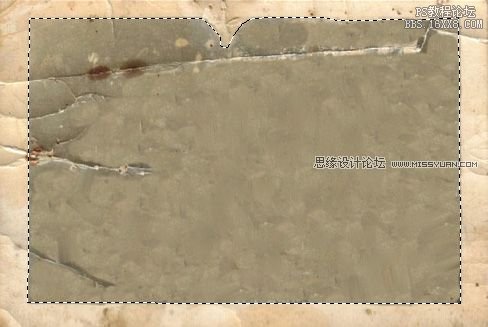
4.显示照片图层,点击图层蒙板图标。在图层蒙板图标后,你会看到在照片图层中出现了有白色边框的黑色
方框,这意味着我们的照片已经被覆盖上了蒙板。黑色的区域是隐藏的区域,而白色的区域是非隐藏区域。
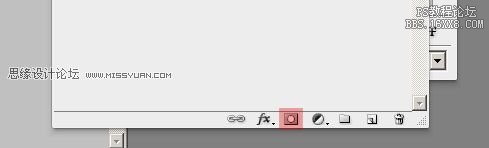


5.让我们给照片加上颗粒效果。选择滤镜>杂色>添加杂色,使用下面的设置。
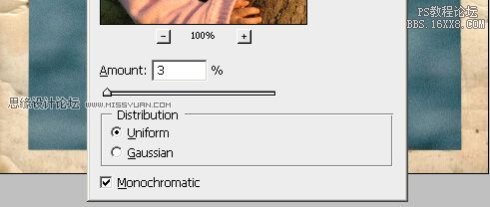
6.将图层混合模式改为叠加,这样会得到下面的效果。


然是当前被选择的图层,使用多边形套索工具(快捷键L),沿着相框的灰色部分作出选区。
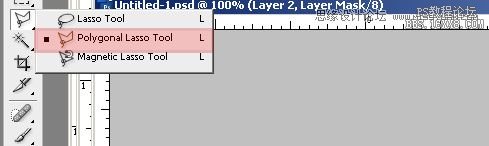
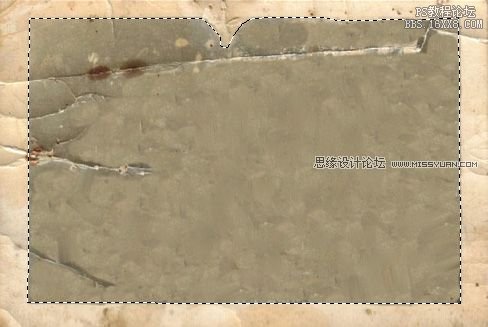
4.显示照片图层,点击图层蒙板图标。在图层蒙板图标后,你会看到在照片图层中出现了有白色边框的黑色
方框,这意味着我们的照片已经被覆盖上了蒙板。黑色的区域是隐藏的区域,而白色的区域是非隐藏区域。
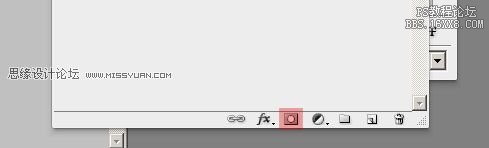


5.让我们给照片加上颗粒效果。选择滤镜>杂色>添加杂色,使用下面的设置。
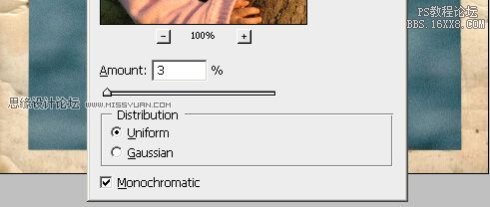
6.将图层混合模式改为叠加,这样会得到下面的效果。

